У цьому уроці я хочу розповісти про те, як намалювати компакт диск за допомогою Photoshop. В уроці буде багато повторюваних дій, тому я буду посилатися на вже пройдені ідентичні кроки. Тут не буде опису найдрібніших подробиць і вказівки налаштувань з точністю до відсотка, цей урок, скоріше, для того щоб спонукати вас до дій =)
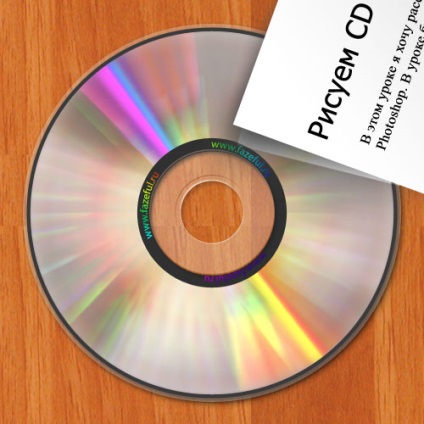
Створіть новий документ (Ctrl + N). Розміри вкажіть на свій смак. Мій буде 500 × 500 з дозволом 300 dpi. Обов'язково визначте центр документа. Це дуже допоможе. Увімкніть сітку (Ctrl + ') і направляють визначте центр.
На новому шарі за допомогою Ellipse Tool, утримуючи Shift і Alt, зробіть коло з центру. Використовуйте колір # e7e7e7. Прозорість шару - 30%.
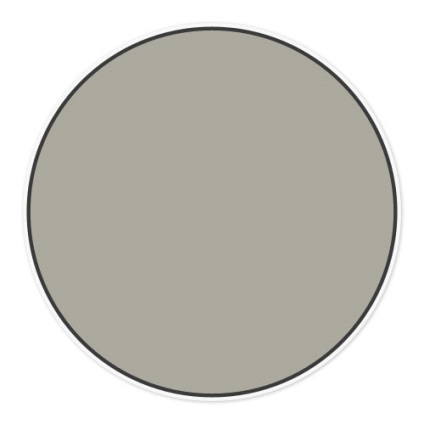
Продублюйте окружності два рази і зменшите. Зробіть ці два нових шару непрозорими.
Другий за розміром окружності надайте колір # 3a3a3a, третьої - # aba99d.
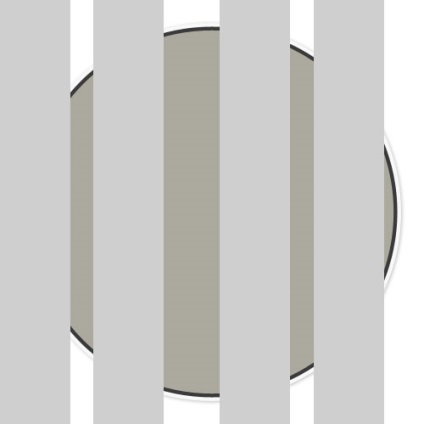
На новому шарі намалюйте чотири смуги сірого кольору.
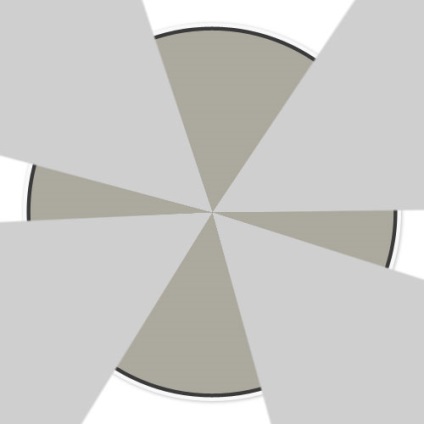
Застосовуємо до нього Filter → Distort → Polar Coordinates. В налаштуваннях фільтра вибираємо Rectangular to Polar.
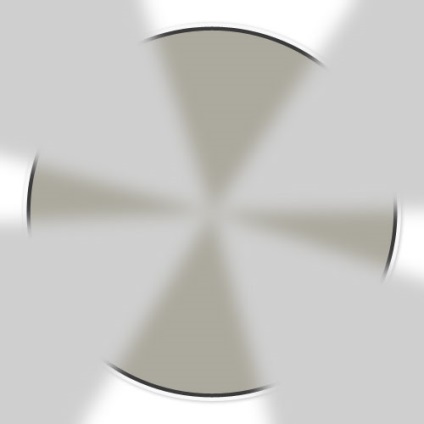
Далі Filter → Blur → Gaussian Blur. Величину розмиття виберіть самі. Видаліть все, що виходить за межі диска.
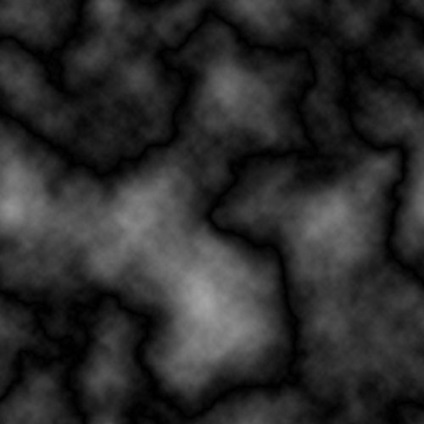
Створіть новий шар. Застосуйте до нього Filter → Render → Clouds. І відразу ж Filter → Render → Difference Clouds.

Далі Filter → Stylize → Extrude з наступними настройками:
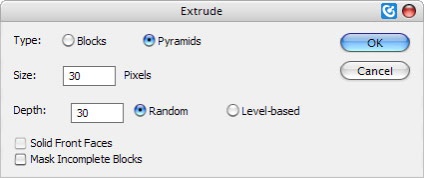
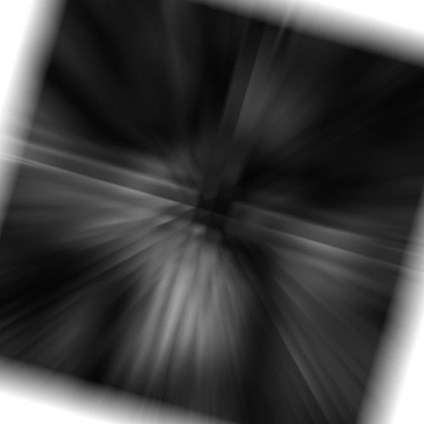
Трохи поверніть шар і застосуєте Filter → Blur → Radial Blur:
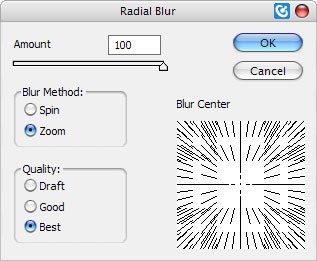
Видаліть зайве за межами диска.
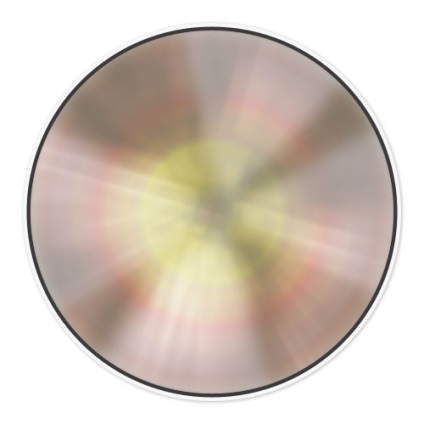
Диск не повинен бути однотонним, тому необхідно його розфарбувати.
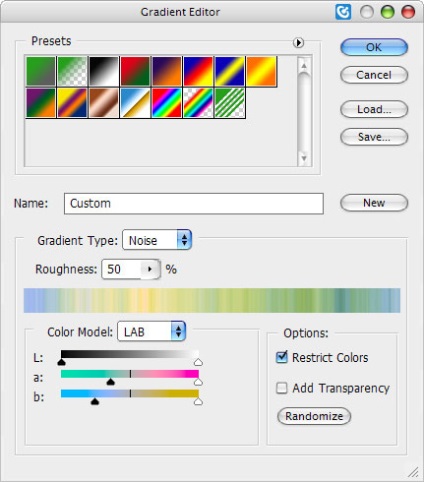
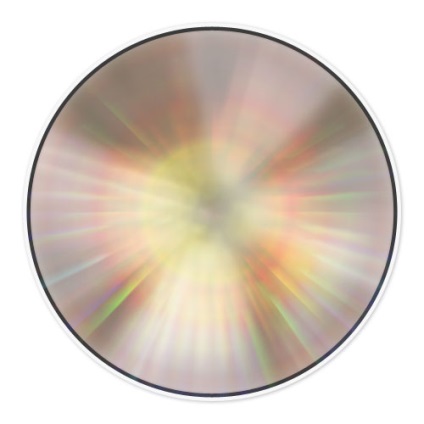
Створіть новий шар і виконайте кроки 6-8 знову. Створіть Radial Gradient на основі веселки. Об'єднайте ці два шари. Можна відрегулювати яскравість і контрастність шару так щоб він став досить темним, а кольори в той же час яскравими. Проробіть над ним кроки 7-8. І виставте режим змішування на Screen. Повинні були з'явитися яскраві проблиски.

Починаємо малювати центральні кола. Найлегше це робити, дублюючи великі кола і зменшувати їх розмір. Детально описувати я це не буду.

За допомогою стилів шару надайте колах обсяг.

Намалюйте коло за допомогою інструменту Ellipse Tool, вибравши Paths. Клацніть по ній інструментом Text і напишіть будь-який текст по колу. Залийте текст «райдужним» градієнтом.

На останніх етапах потрібно намалювати яскраві відблиски. Робляться вони способом описаним вище.

І ще один яскравий відблиск.
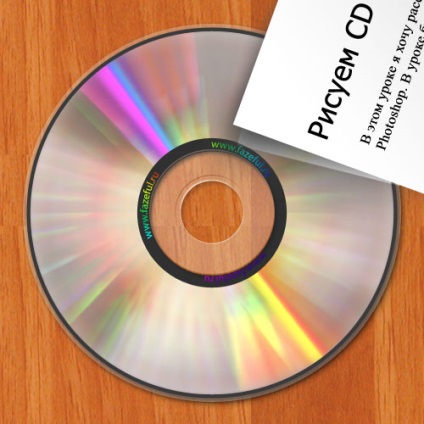
Використання статті на інших сайтах дозволено тільки із посиланням на www.fazeful.ru.
Підписуйтесь на мене в інстаграм. твіттері і вконтакте щоб не пропустити нічого нового.